三星 Galaxy 是一款高端 Android 智能手機,具有許多特性和功能。它配備了強大的相機、令人驚歎的顯示幕和大容量的存儲容量,可以容納您的所有照片、視頻和其他重要數據。但是,無論您的設備多麼先進和可靠,它仍然容易由於意外刪除、軟體故障或硬體故障而丟失數據。
因此,必須定期備份Galaxy S9數據,以確保在發生任何不可預見的事件時可以輕鬆恢復有價值的檔。在本文中,我們將指導您如何通過幾個簡單的步驟備份Samsung Galaxy數據。
人們還閱讀:
將簡訊從手機傳輸到電腦
將聯繫人從Samsung Galaxy 複製到計算機

如果由於意外刪除,數據損壞,病毒攻擊等而丟失數據,則應定期將Galaxy S9手機數據備份到其他地方,例如計算機,三星雲,Google帳戶等。在下面的文章中,我們將告訴您如何:
方式1:一鍵式使用 Android 助手將Galaxy S9備份到計算機
方式2:使用 Android 備份管理員將Samsung Galaxy S9數據備份到計算機
方式3:將Samsung Galaxy S9備份到Samsung Cloud
方式4:將三星Galaxy S9 / S9 Plus備份到microSD卡/ USB記憶體
值得慶幸的是,有許多工具可供您在三星Galaxy S9上備份數據。在這裡,我們將推薦一個安全有效的應用程式 - Coolmuster Android Assistant或Coolmuster Android AssistantMac。這是一個可靠的解決方案,具有多種有用的功能,可用於管理Galaxy S9數據。
> 在PC或Mac上備份Samsung S9連絡人,簡訊,照片,視頻,音樂,應用程式等;
> 將聯繫人、簡訊、照片、視頻、音樂、應用程式等從PC或 Mac 導入 Android 手機;
> 在計算機上刪除和編輯Galaxy S9 / S9 Plus數據;
>適用於各種 Android 品牌:三星Galaxy S23 / S22 / S21 / S20 / S10 / S9 / S9 Plus / S8 / S7 / S6 / S5,Galaxy Note,Google Pixel,HTC,華為等。
使用 Android 助手備份Samsung Galaxy S9 / S9 Plus的步驟:
步驟1:將Galaxy S9連接到計算機
在您的電腦上下載 Android 助手,然後啟動它。然後,通過USB線將Samsung Galaxy S9或S9 Plus連接到計算機。確保您已先在手機上啟用USB調試。

步驟2:選擇要備份的檔
單擊頂部功能表中的「超級工具包」,然後選擇「備份」 選項。然後,所有電話內容都顯示在清單中。您可以檢查要備份的類別,例如聯繫人、簡訊、照片、視頻等。

步驟3:備份三星Galaxy S9數據
選擇要備份的所有資料後,您可以按下「備份」按鈕將這些選定的檔案移動到電腦。您可以通過按鍵按鍵按鈕來選擇存儲備份資料的位置。
這是另一個工具,可説明您將Samsung Galaxy S9 / S9 Plus數據傳輸到計算機進行備份 - Coolmuster Android Backup Manager。這個有用的備份程式使您能夠將三星Galaxy S23 / S22 / S21 / S20 / S10 / S9 / S9 Plus / S8 / S7 / S6,Galaxy Note 10 / 9 / 8 / 7 / 6 / 5 / 4等文件備份到計算機。Android備份管理器還使您能夠將備份還原到任何Android手機。使用此工具,Android備份和還原過程既流暢又快速。
步驟1:在計算機上下載並安裝 Android 備份管理器后,啟動它並將Samsung Galaxy S9連接到計算機。該程式將很快檢測到連接的Galaxy S9。

步驟2:從主介面中選擇「備份」選項,然後選擇要備份的檔類型。您可以將備份保存到PC上所需的任何位置。選擇後,按兩下「備份」 按鈕。

除了電腦,您還可以將Samsung Galaxy S9數據備份到其他地方,例如Samsung Cloud和Google帳戶。
您可以安全地將敏感資訊、應用程式數據和設置保存在三星雲中,以便以後訪問它們。為此,您必須登錄您的三星帳戶以備份數據。只需按照以下步驟操作(請注意,某些數據無法使用三星雲備份):
步驟 1。轉到“設置”選項,然後點擊“雲和帳戶”>“三星雲”。

第2步。然後,按兩下「備份我的數據」 並點擊要備份的數據類型旁邊的開關。
第 3 步。啟動所有要備份的專案後,您可以點擊「立即備份」以啟動備份過程。

完成上述操作后,您可以備份聯繫人,日曆,圖庫,電話日誌,應用程式數據,鈴聲,簡訊,彩信,音樂,文檔,錄音以及從Samsung Galaxy S9到Samsung Cloud的更多內容。
除了計算機和三星雲,您還可以將三星Galaxy S9中的照片,聯繫人,簡訊和應用程式等數據備份到外部存儲,包括microSD卡和USB記憶體。但在繼續這種方式之前,您必須檢查您的儲存卡是否是FAT32和exFAT文件系統,因為使用不相容的卡可能會損壞您的Galaxy S9並損壞數據。
步驟1:在Galaxy S9上,將彈出銷插入托盤上的孔中以松開托盤,然後從托盤插槽中輕輕拉出托盤。
第 2 步:將儲存卡放在托盤 2 上,金色觸點朝下。確保卡牢固地固定在托盤中,然後將托盤插入托盤插槽。
第 3 步:將 USB 連接器插入 USB 電源適配器,然後將 USB 記憶體插入電源插座。
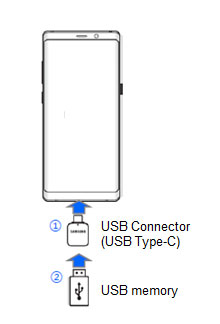
步驟4:然後,轉到您的Galaxy S9,然後點擊“設置”>“雲”和“帳戶”>“智能開關”>“更多”>“外部存儲傳輸”>“備份”。
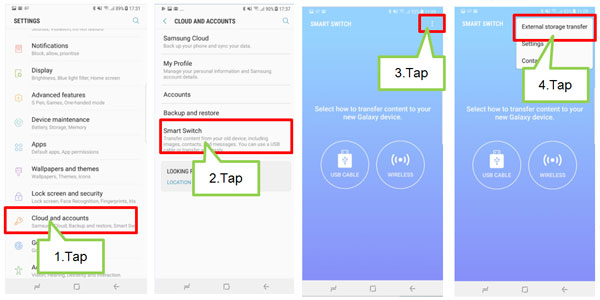
步驟5:選擇要備份的檔並啟動「備份」選項。
備份過程完成後,您可以在SmartSwitchBackup資料夾> SD 卡> My Files 中查看備份數據。
好的,這些是説明您在計算機,三星雲和外部存儲設備上備份Samsung Galaxy S9數據的不同方法。只需進行比較並挑選出您最喜歡的一個。
相關文章:





